Hva er videobithastighet, og hva er dens funksjon?
Du har kanskje jobbet med noen få videoer før og møtt begrepet bitrate noen ganger. Du lurer kanskje på hva bitrate er, dens funksjon og hvordan det forholder seg til videokvalitet og generell brukeropplevelse. Ikke bekymre deg; det er så mange lesere som deg som har disse tvilene også. I denne artikkelen vil vi presentere omfattende informasjon om video bitrate. I tillegg vil vi introdusere et program du kan stole på for å endre videoens bithastighet. For å lære mer om dette, fortsett å lese.
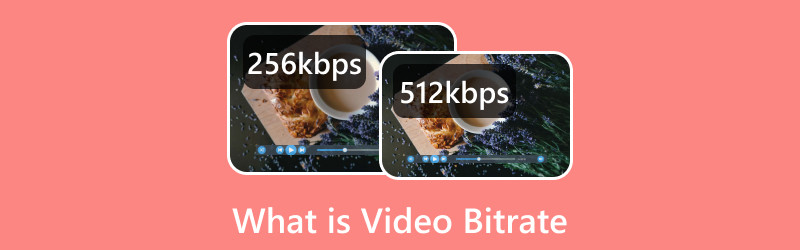
SIDEINNHOLD
Del 1. Hva er bitrate i video
Denne delen vil presentere nødvendig informasjon om videobithastighet. Du vil få bakgrunn om funksjonen eller rollen i videoen. Så hva er bitrate i videoen?
Bitrate er antallet videodata som overføres på et bestemt tidspunkt. Det påvirker først og fremst kvaliteten og størrelsen på videoen. Så jo høyere bitrate, jo bedre kvalitet, og jo større blir den. For streaming av videoer er bitrate vanligvis beskrevet i megabit per sekund og lyd i kilobit per sekund. Bitrate omhandler hastigheten filen din blir behandlet med.
Del 2. Videobithastighet for 1080p og 4K
Denne delen vil gi videobithastigheten på 1080p og 4K videooppløsning. 1080p-oppløsningen er en høyoppløselig video med 1920 piksler horisontalt og 1080 piksler vertikalt. Derimot er 4K-oppløsning en video med ultrahøy definisjon med 3840 horisontale piksler og 2160 vertikale piksler. Hva med deres tilsvarende videobithastigheter?
1. SDR-opplastinger
| Type | Videobithastighet: Standard bildefrekvens | Videobithastighet: Høy bildefrekvens |
| 1080p | 8 Mbps | 12 Mbps |
| 2160p (4K) | 35-45 Mbps | 53-68 Mbps |
2. HDR-opplastinger
| Type | Videobithastighet: Standard bildefrekvens | Videobithastighet: Høy bildefrekvens |
| 1080p | 10 Mbps | 15 Mbps |
| 2160p (4K) | 44-56 Mbps | 66-85 Mbps |
Den tilsvarende videobithastigheten for 1080p og 4K avhenger av om det er en standard eller høy bildefrekvens. I tillegg har du lært at det er to sett med standarder: SDR-opplastinger og HDR-opplastinger.
Del 3. Hvordan påvirker bitrate videokvaliteten
Videobithastighet påvirker videokvaliteten på mange måter. Det er nøkkelmålet for enhver videofilstørrelse. For det andre resulterer lave bithastigheter i dårlig videokvalitet. Derimot resulterer høye bithastigheter i høy videokvalitet. Likevel, å bruke en ekstremt høy bitrate er sløsing med båndbredde. For å forklare ytterligere kan en urimelig høy bitrate belaste maskinvaren og databåndbredden på skrivebordet, noe som kan føre til feil. Spesielt er den maksimale bithastigheten for 1080p for høydefinisjonsbithastighet 10 000 - 15 000 kbps.
Del 4. Hva er en god videobithastighet
Denne delen vil presentere den antatte gode bithastigheten for videoer, avhengig av om det er en full eller vanlig HD-video. Så, hva er en god videobithastighet? Vennligst sjekk ut følgende informasjon.
- For full HD-videoer med standardoppløsning, input bitrate mellom 3500 og 5000 kbps.
- For vanlige HD-videoer med standardoppløsning, input bitrate mellom 2500 og 4000 kbps.
- Inngangsbithastigheten er mellom 4500 og 6000 kbps for høyoppløselige HD-videoer.
- For vanlige HD-videoer med høy oppløsning, input bitrate mellom 3500 og 5000 kbps.
Del 5. Hvordan justere videobithastighet
Du har mestret viktigheten og funksjonen til bitrate i hver video fra informasjonen ovenfor. Faktisk bestemmer det kvaliteten og størrelsen på videoen din, avhengig av den valgte videobithastigheten. Derfor må du fokusere på videoens resultat for å få det til å se klarere, skarpere og mer detaljert ut på skjermen. Med det må du velge et program som hjelper deg med å velge ønsket videobithastighet. Visste du at Vidmore Video Converter kan utmerket gjøre det for deg?
Vidmore Video Converter fungerer først og fremst som en omformer med flere innebygde funksjoner, som film- og collagemaker, og en seksjon som består av ulike verktøy. Den støtter en rekke populære videoformater, som MP4, MOV, MKV, AVI, WMV, WEBM, MXF, M4V, ASF, MPEG, DV, VOB og mer. I tillegg støtter den en rekke videooppløsninger, som du kan legge til videoen din for å fremstå mer realistisk på skjermen. I tillegg har den et eget alternativ der du kan endre videoens bitrate. Du kan velge mellom høykvalitets, standard eller tilpasset videoutgang. Utrolig, ikke sant?
Så, uten videre, lær hvordan du justerer videobithastigheten din ved å bruke den kraftige Vidmore Video Converter:
Trinn 1. Til å begynne med, last ned programmet fra den offisielle nettsiden. Etter det, fortsett å installere applikasjonen for å få full tilgang. Når det er installert, start programmet for å komme i gang med oppgaven.
Steg 2. Gå til hovedgrensesnittet Konverter fanen, og du vil se en knapp der du kan legge til videofilen din. Slå den (+)-tegn, som åpner skrivebordsmappen din, og velg videofilen du vil justere videobithastigheten.
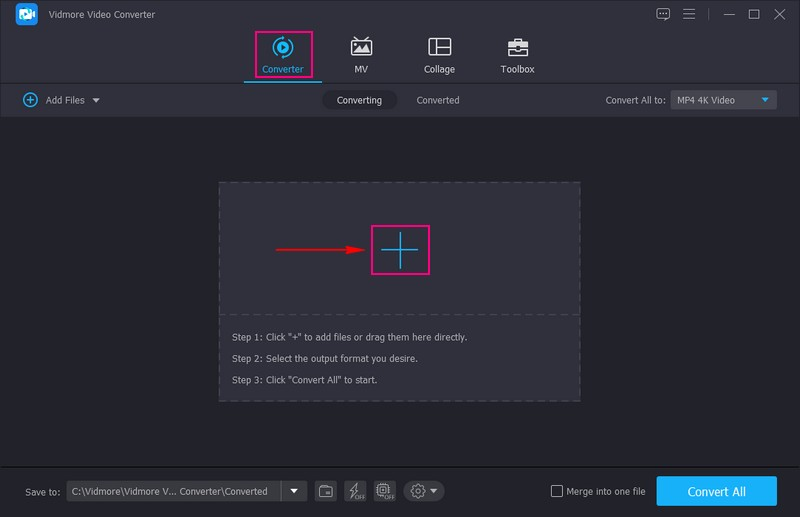
Trinn 3. Når videoen din er plassert i konverteringsdelen, trykker du på Profil ikonet på høyre side av den importerte videofilen. Her kan du endre videoens format, oppløsning og mer i henhold til dine preferanser. Etter det, trykk på Utstyr ikonet, som åpner et nytt vindu for å endre videoutgangen.
Under Videoinnstillinger kan du velge din foretrukne Video kvalitet, om Høy kvalitet, standard eller Tilpass. Du kan endre Koder, bildefrekvens, oppløsning, og Bithastighet her. Du kan angi din foretrukne bitrate eller input mellom 3,500 og 5000 Kbps, standard bithastighet. Når det er avgjort, trykk på Lag ny for å lagre endringene du har gjort, som vil bli brukt på videoen din.
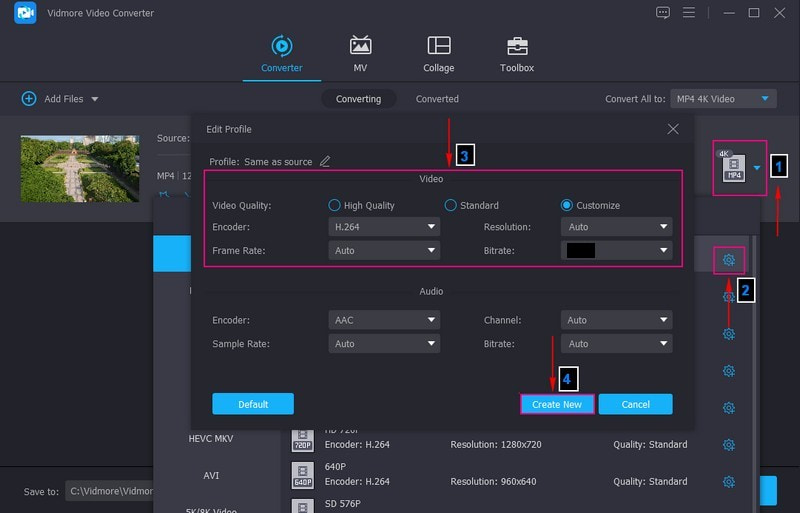
Trinn 4. Når du er ferdig, trykker du på Konverter alle for å behandle videoen din, som vil bli lagret i skrivebordsmappen etterpå.
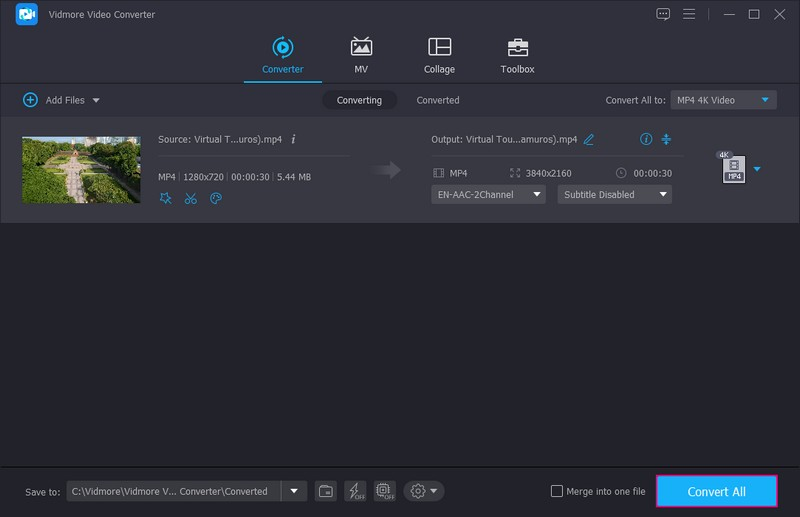
Del 6. Vanlige spørsmål om videobithastighet
Er det greit å bruke en for lav videobithastighet?
Bruk av for lav eller høy bitrate kan føre til dårlig bildekvalitet eller forårsake for mye buffering når det spilles av. Hvis du bare har begrenset båndbredde, bør du vurdere å redusere videoens bithastighet og oppløsning tilsvarende.
Hva er videobithastighetskalkulatoren?
Videobithastighetskalkulatoren anslår hvor høy bitrate du trenger for å kode en video. Dette verktøyet vil fortelle deg hva du bør legge inn på bithastighetsinnstillingene dine for koding av videoer, live streaming og mer.
Hva er den beste videobithastigheten for OBS?
Hvis du foretrekker pikselperfekte livestreams, må du sette videobithastigheten til 4000 kbps. Det er den optimale videobithastigheten for live streaming i full HD.
Konklusjon
Du har lært video bitrate og hvordan bitrate påvirker videokvaliteten. Forsikre deg om at du har informasjonen ovenfor i bakhodet for å bruke kunnskapen du har fått på dine fremtidige videoverk. Med det kan du produsere en video av høy kvalitet som vises mer detaljert på skjermen. I tillegg kan du bruke Vidmore Video Converter for å hjelpe deg med å utføre oppgaven din for å få den bedre videokvaliteten du ønsker. Det vil ikke skuffe deg, men i stedet gi deg en bedre brukeropplevelse.


